| 如何做到Google PageSpeed Insights测试满分 | 您所在的位置:网站首页 › 网站 测试 › 如何做到Google PageSpeed Insights测试满分 |
如何做到Google PageSpeed Insights测试满分
|
在《网站测速性能测试深入浅出教程[附15款常用网站测速工具]》一文中我们提到的其中一个网站性能测试工具就是Google PageSpeed Insights,这是前端开发经常用的在线开发工具之一。Google PageSpeed Insights可以全面检测网站的方方面面,并进行评估打分及给出相应的建议,方便技术开发有针对性地优化网站。 对于一个追求完美的WordPress站长来说,他是期待自己的网站可以获得更高的Google PageSpeed Insights评分,越高的评分就证明你的网站优化得越好。 今天,我们将与您分享一些提示和策略,以帮助您的WordPress网站在Google PageSpeed Insights中获得更高的分数。 本文的核心内容包括: #1 Google PageSpeed Insights的重要性 #2 如何做到Google PageSpeed Insights测试满分 2.1 开启Gzip压缩 2.2 优化图片体积 2.3 移除阻塞渲染的资源 2.4 启用浏览器缓存 2.5 减少服务器响应时间 2.6 最小化JavaScript #3 其他PageSpeed改进要点 #1 Google PageSpeed Insights的重要性Google PageSpeed Insights是一款由Google开发设计的网站性能测试工具,可帮助您根据最佳优化建议,对网站执行全方位的优化。 截至2018年,速度分数现在通过Lighthouse(灯塔)计算得出,Lighthouse是为改善网页质量而创建的开源自动化工具。 Lighthouse实际上可以检查网站前端各项内容,例如性能,可访问性,渐进式Web应用程序等。 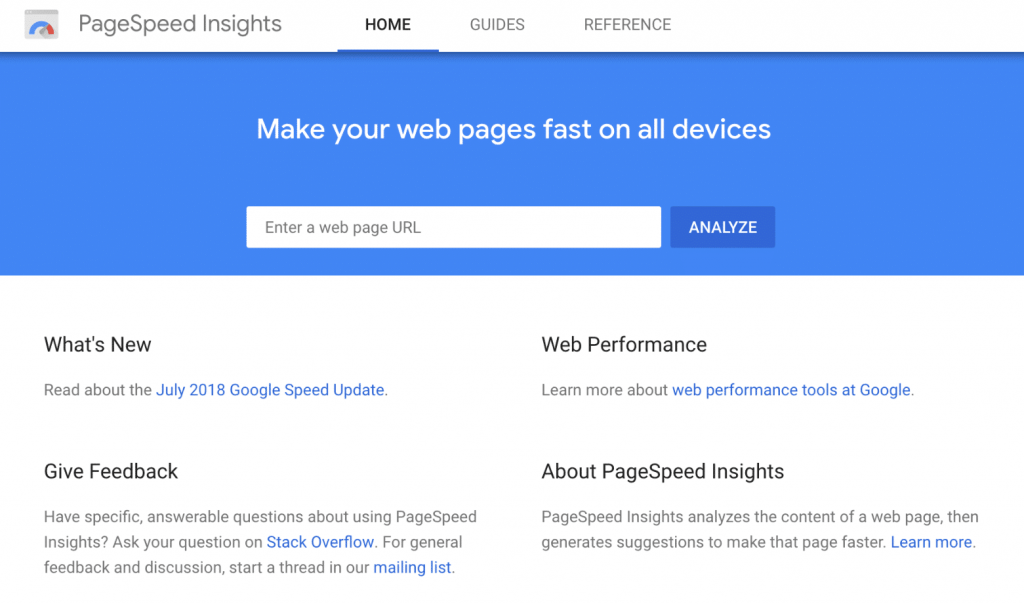
Google PageSpeed Insights网站 但要记住的一件非常重要的事情是,你不应该总是过于痴迷于100满分分数。因为对于一些网站来说,这个完美的目标几乎是不可能的事情。比如功能非常强大复杂的主题、电商和会员网站,这些网站相对复杂很多,拿到满分好比如登天。 我们更应该将关注的点放在网站的速度,而不是分数。 类似Pingdom,GTMetrix和Google PageSpeed Insights等测速工具的分数有时会让您误入歧途。 真正重要的是确保您的网站快速加载,并且感知到的性能也达到标准。 感知性能是指您的网站用户感受到的加载速度。 此外,网站加载速度也成为搜索引擎对网站进行评级的其中一个标准,因此,要想网站SEO优化有效果,也不能忽视这部分的操作。关于WordPress网站的SEO,你还可以关注我们推出的一系列相关的插件: Smart SEO Tool – 简单易用的WordPress博客SEO优化插件 百度搜索推送管理WP插件Pro版本-提升百度收录效率 Spider Analyser – WordPress搜索引擎蜘蛛统计分析插件 热门关键词推荐插件Pro-WP找关键词如此简单 Google会使用PageSpeed Insights吗?在SEO和页面速度排名因素或纯粹的响应速度方面,Google是否使用PageSpeed Insights?谷歌网站管理员趋势分析师加里·伊利斯(Gary Illyes)回应说:“我会同时选择这两种方式。” 部分原因在于,在大多数情况下,当您的网站速度较慢时,您很可能会在Google PageSpeed Insights中收到很多警告。许多建议与它们与纯响应时间的关系密切相关。它们并不总是100%相关,但加里也提到,如果你的网站速度很慢,它会影响你的排名。 谷歌在2018年进一步加强了网站加载速度对网站排名权重。之前,页面速度排名是根据你的网站在桌面系统加载的速度来衡量的。但截至2018年7月9日,页面速度也成为了移动搜索的排名因素。这意味着优化您的WordPress移动设备比以往任何时候都更重要! 本次教程我们将以WordPress默认主题Twenty Seventeen为例,并安装了Google Analytics,Akismet,Yoast SEO等,然后使用PageSpeed Insights执行分析评测,基于评分建议项逐一优化,最终使用WordPress网站的PageSpeed Insights的桌面设备和移动设备均到达100分(满分)。 虽然这是一个小型网站,但它至少可以帮助大家理解Google PageSpeed Insights的工作原理,及如何基于PageSpeed Insights建议有针对性地完成各项优化,最终让网站获得一个满意的评分,最最最重要的是提升网站的加载速度。 #2 如何做到Google PageSpeed Insights测试满分我们的测试站点,是在安装在Apache主机上并且使用的是WordPress默认的主题模板Twenty Seventeen Theme,网站配置了SSL及安装了以下插件。 Yoast SEO Akismet我们还在header.php文件的中插入谷歌统计代码Google Analytics。 我们所做的唯一修改就是将特色图片添加到默认的“Hello world!”文章中。 我们通过Google PageSpeed Insights运行我们的测试网站,得到69桌面分数和58移动分数,默认分数低得可怜。 下面让我们一起深入研究每个优化点,尽可能获得最高的评测分数。 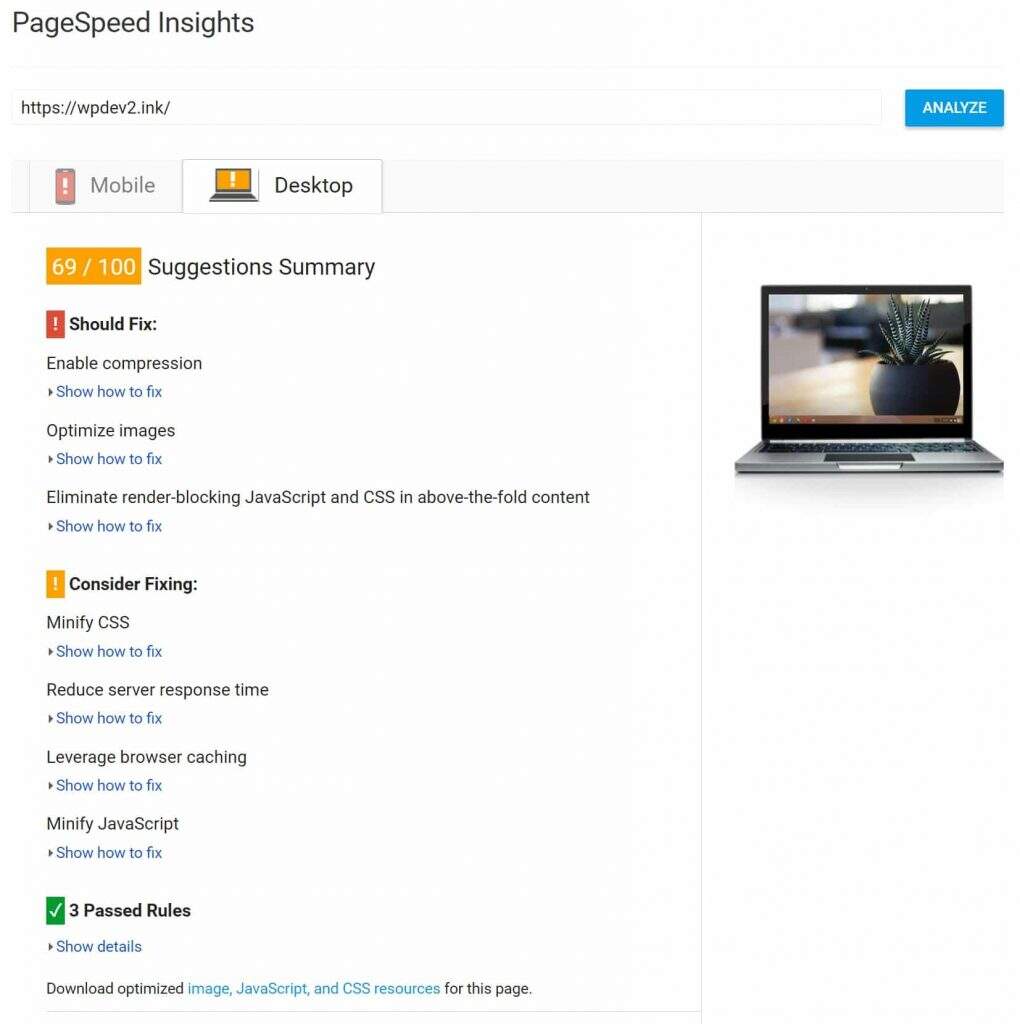
未做优化前Google PageSpeed Insights评测得分截图 2.1 开启Gzip压缩我们将从桌面程序优化点建议开始,因为许多优化点建议也适用于移动设备。 我们可以看到Google PageSpeed Insights建议需要修复的第一个要点是启用压缩警告。 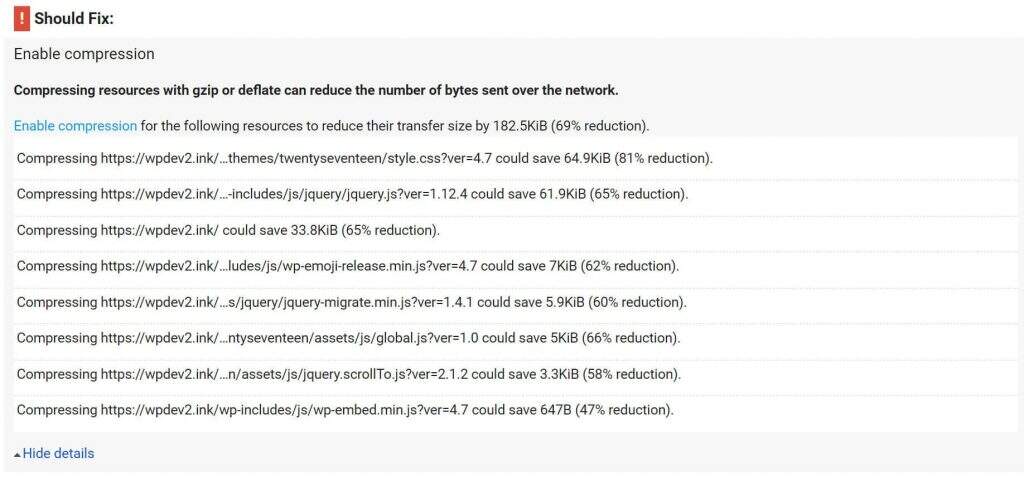
开启压缩建议 据谷歌称,为了解决这个问题,我们需要启用Gzip压缩。 有些服务器管理后台提供启用选项,否则我们必须手动执行此操作。 所有现代浏览器都支持并对所有HTTP请求自动协商使用Gzip压缩。 启用Gzip压缩可以将传输的响应的大小减少多达90%,这可以显着减少下载资源的时间,减少客户端的数据使用量,并缩短首次呈现页面的时间。 你可以通过几种方式来实现Gzip压缩。 第一个也是最简单的一个是使用支持启用Gzip的缓存插件。 例如,WP Rocket插件使用mod_deflate模块在.htaccess文件中添加Gzip压缩规则。 W3 Total Cache插件也可以通过性能部分设置为您启用它。 启用Gzip压缩的第二种方法是编辑.htaccess文件。 如果你的WordPress主机使用Apache服务器,您只需将下面的代码添加到.htaccess文件即可。 您可以通过FTP在WordPress站点的根目录中找到.htaccess文件。 # Compress HTML, CSS, JavaScript, Text, XML and fonts AddOutputFilterByType DEFLATE application/javascript AddOutputFilterByType DEFLATE application/rss+xml AddOutputFilterByType DEFLATE application/vnd.ms-fontobject AddOutputFilterByType DEFLATE application/x-font AddOutputFilterByType DEFLATE application/x-font-opentype AddOutputFilterByType DEFLATE application/x-font-otf AddOutputFilterByType DEFLATE application/x-font-truetype AddOutputFilterByType DEFLATE application/x-font-ttf AddOutputFilterByType DEFLATE application/x-javascript AddOutputFilterByType DEFLATE application/xhtml+xml AddOutputFilterByType DEFLATE application/xml AddOutputFilterByType DEFLATE font/opentype AddOutputFilterByType DEFLATE font/otf AddOutputFilterByType DEFLATE font/ttf AddOutputFilterByType DEFLATE image/svg+xml AddOutputFilterByType DEFLATE image/x-icon AddOutputFilterByType DEFLATE text/css AddOutputFilterByType DEFLATE text/html AddOutputFilterByType DEFLATE text/javascript AddOutputFilterByType DEFLATE text/plain AddOutputFilterByType DEFLATE text/xml # Remove browser bugs (only needed for really old browsers) BrowserMatch ^Mozilla/4 gzip-only-text/html BrowserMatch ^Mozilla/4\.0[678] no-gzip BrowserMatch \bMSIE !no-gzip !gzip-only-text/html Header append Vary User-Agent确保将其添加到.htaccess文件的当前内容下面。 示例如下: 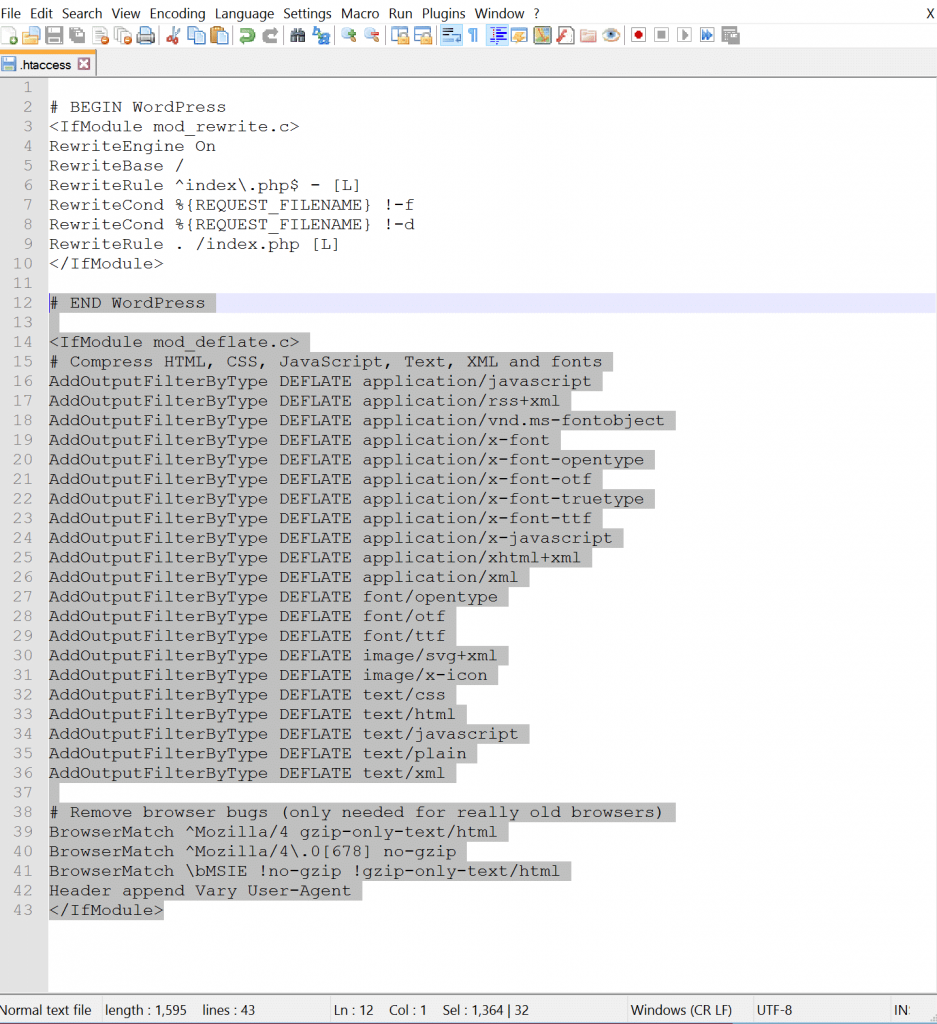
添加GZIP压缩代码 如果您的WordPress站点运行在NGINX服务器上运行,只需将其添加到您的nginx.conf文件中即可。 gzip on; gzip_disable "MSIE [1-6]\.(?!.*SV1)"; gzip_vary on; gzip_types text/plain text/css text/javascript application/javascript application/x-javascript;如果你要检测你的网站Gzip压缩是否成功开启,你可以使用varvy gzip检测工具。以下是我们测试站点启用Gzip压缩后的效果截图: 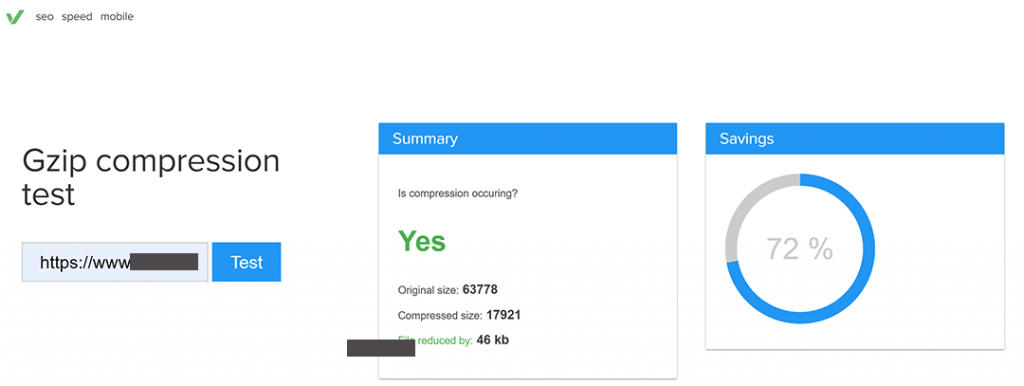
GZIP压缩启用状态检测 如果我们再次通过Google PageSpeed Insights运行我们的测试网站检测,就可以看到Gzip压缩开启的警告现已消失,并且桌面设备评测分数由69分提高到80分,移动设备评测分数由58分提高到67分。 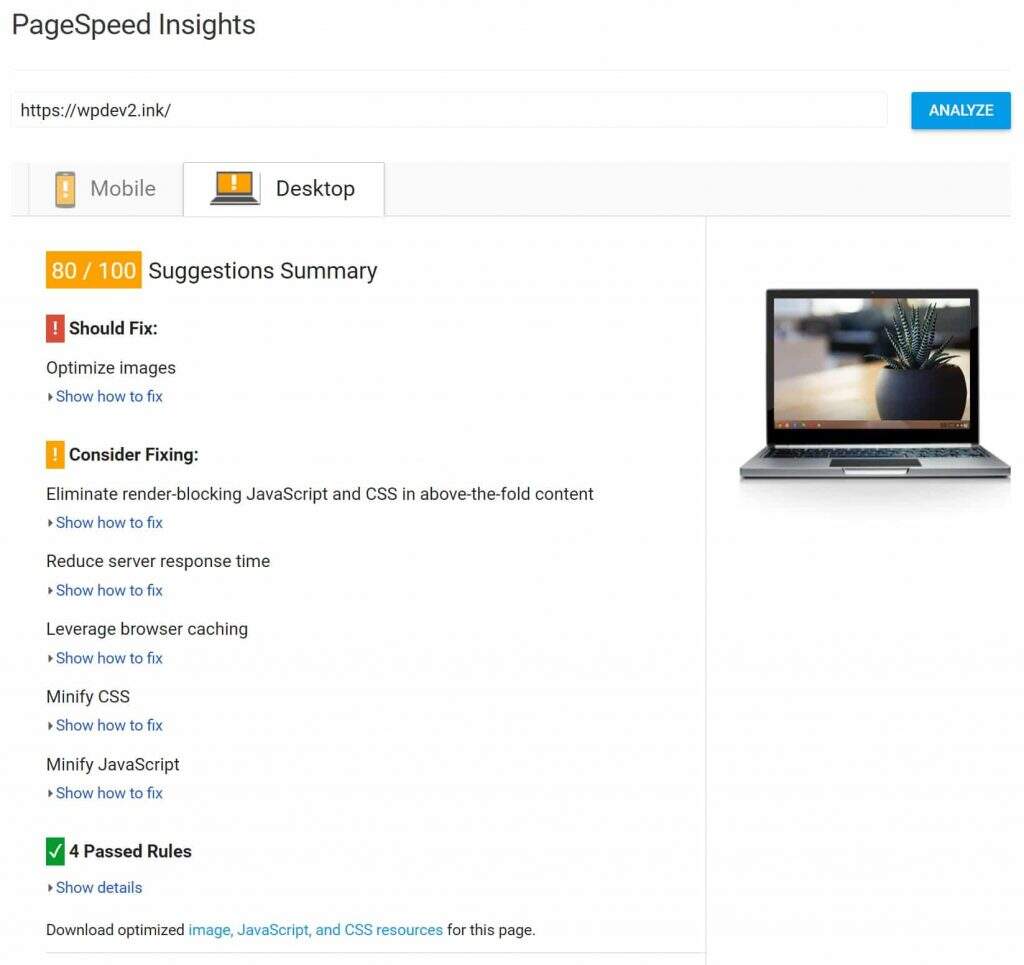
启用GZIP压缩后PageSpeed Insights得分 2.2 优化图片体积我们需要修复的下一个Google PageSpeed Insights建议是优化图片的警告。 前面我们提到为WordPress主题默认的“Hello world!”文章添加了特色图片,才会有这样的提示。 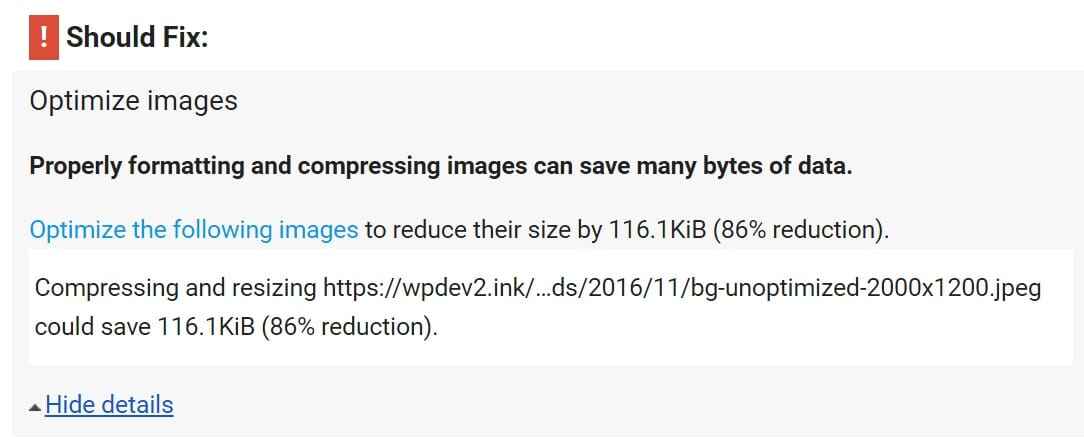
优化图片警告 这是一个非常重要且有用的警告。 据HTTP Archive称,截至2018年12月,图片平均占网页总体积的50%。 优化图像可能是改进WordPress网站性能的最简单方法之一。 有几种方法可以解决这个问题。 其中一个是使用WordPress图像优化插件。 插件实际上可以通过批量优化整个WordPress媒体库,并在上传时自动优化它们。 以下是一些流行的图像优化插件: Imagify Image Optimizer Optimus Image Optimizer ShortPixel Image Optimizer WP Smush TinyPNG这些插件将解决图片过大的问题,或者您也可以在上传它们之前使用Adobe Photoshop,Gimp或Affinity Photo等工具压缩它们。 下面是引发警告的特色图片。 我们可以通过缩小和降低质量来预先压缩它。 最好保持图像尽可能小。 此图像最初体积为2.32 MB,经过缩小和压缩后,体积可以压缩为99.38 kB。 请记住,最好上传图像前调整为最佳尺寸及体积,而不是依赖CSS来调整图像大小。 否则这会拖慢您的网站速度。 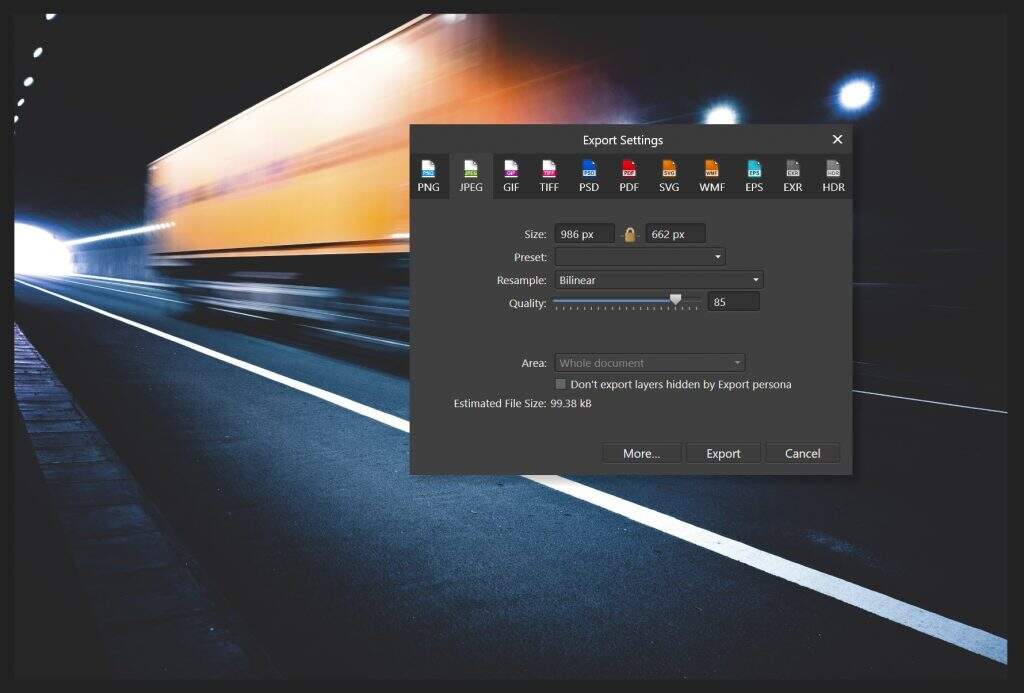
使用Affinity Photo对图像进行压缩 如果我们再次通过Google PageSpeed Insights运行测试网站,可以看到优化图片警告现已消失,并且桌面设备分数从80分提高到88分,移动设备分数从67分提高到73分。 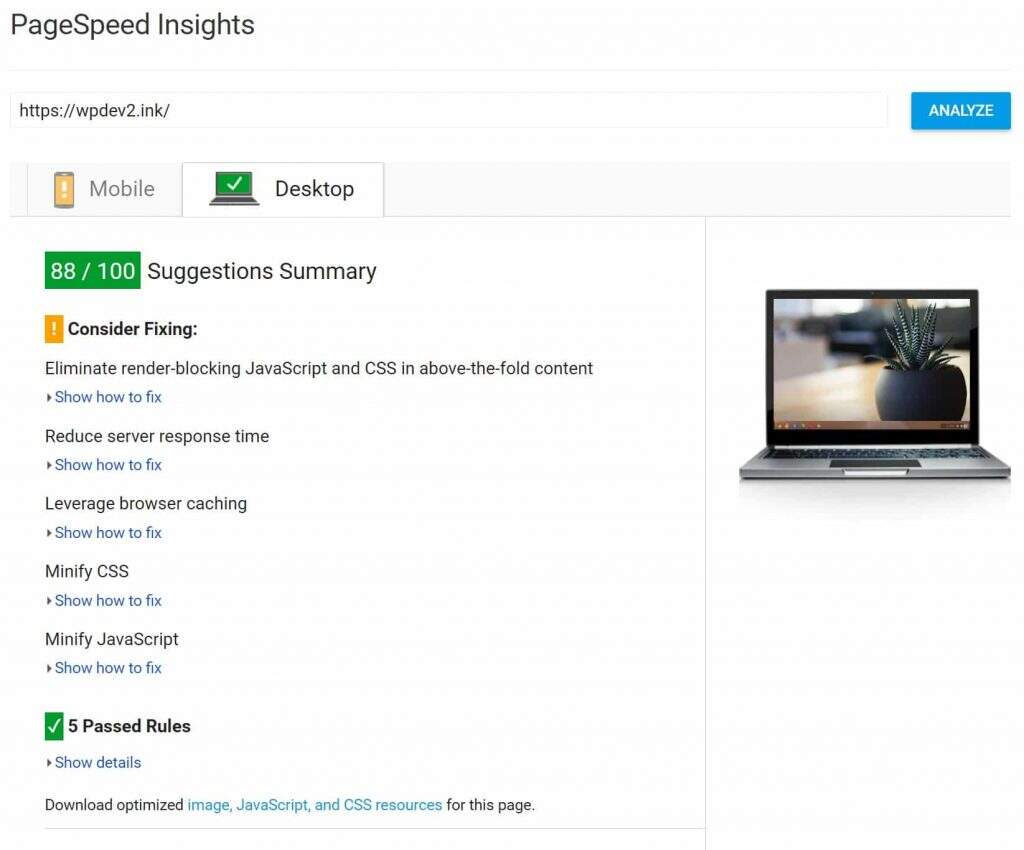
压缩图像后评测分数 推荐阅读:WordPress站长必备的图片采集下载插件及图库网 2.3 移除阻塞渲染的资源接着下来,我们需要修复的下一个Google PageSpeed Insights建议是在首次绘制页面中移除阻塞渲染的资源JavaScript和CSS。 
移除阻塞渲染的资源警告 当浏览器加载网页时,JavaScript和CSS资源通常会妨碍网页在浏览器下载和处理之前显示。 在显示任何内容之前,需要下载和处理一些资源。 但是,许多CSS和JavaScript在首次绘制页面时是不需要的。 要为用户提供最快的体验,您应该尝试移除阻塞渲染的资源。 对于移除阻塞渲染的资源Javascript,Google有三条建议: 如果页面没有很多JavaScript且比较小的情况下,你可以内联方式来解决这个问题。 您可以使用Autoptimize等插件内联JavaScript。 但是,这实际上仅适用于非常小的站点。 大多数WordPress网站都会有三个以上的JavaScript,这种方法适用性一般。 第二种是异步加载JavaScript。 异步Javascript本质上是在HTML解析期间下载文件,并将在完成下载后暂停HTML解析器执行它。 第三是延迟加载JavaScript。 defer属性还在HTML解析期间下载文件,但它仅在解析完成后执行。 此外,具有此属性的脚本按页面上的外观顺序执行。 阅读有关异步和延迟之间差异的文章在我们的示例中,我们将异步地加载JavaScript。 为此,我们将使用一个名为Async JavaScript的免费插件。 您可以从WordPress插件库下载它或在WordPress仪表板中的“插件>安装插件”下搜索安装。截至撰写本文时,它目前有8w+个有效安装,星级评分为4.5。 本质上,该插件利用WordPress的 wp_enqueue_script 函数将“async”或“defer”属性添加到所有JavaScript。 开发人员还提供高级版本,允许您选择要异步或延迟的脚本。 异步加载示例 延迟加载示例 安装完成后,只需进入设置并启用Async JavaScript。 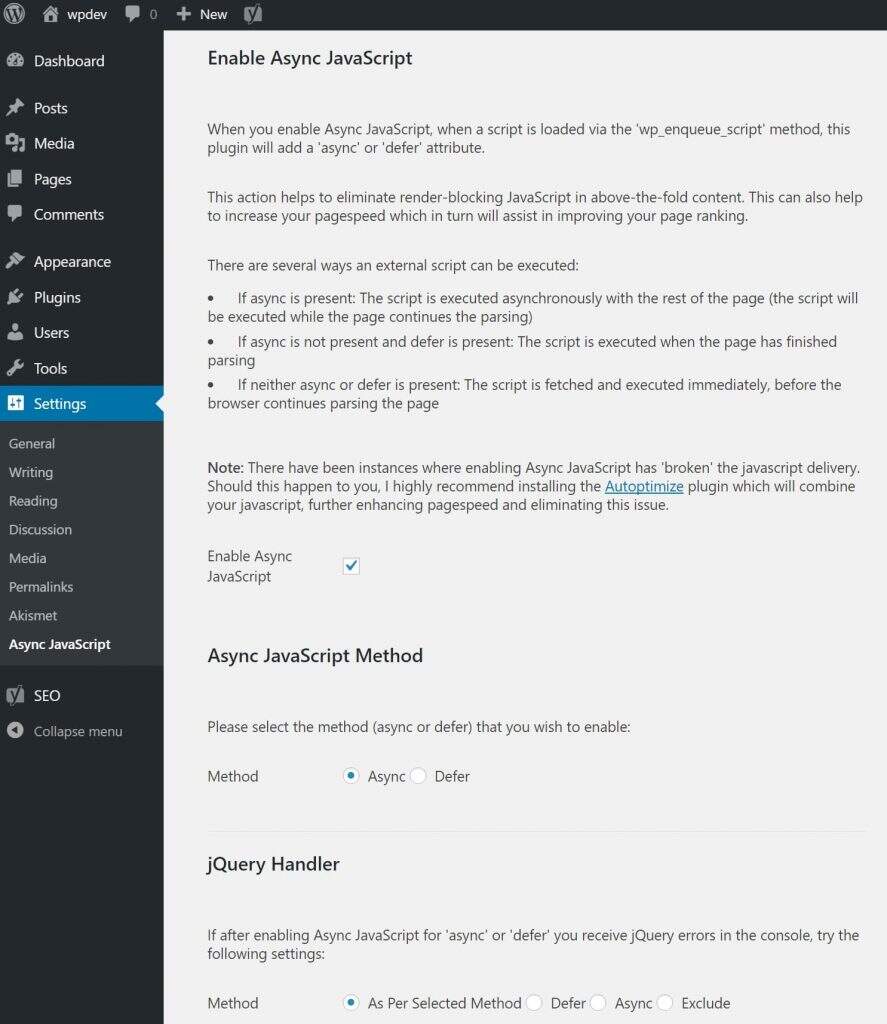
异步加载JavaScript 对于较大的网站,脚本排除可以派上用场。 或者获得插件的高级版本。 在这次优化示例中我们不需要它,但是如果你有一个拥有大量JavaScript的网站,那么简单的将JS文件设置为Async或Defer,可能只会得不偿失。 在这种情况下,你需要对症下药,对不同的JS脚本分别优化。 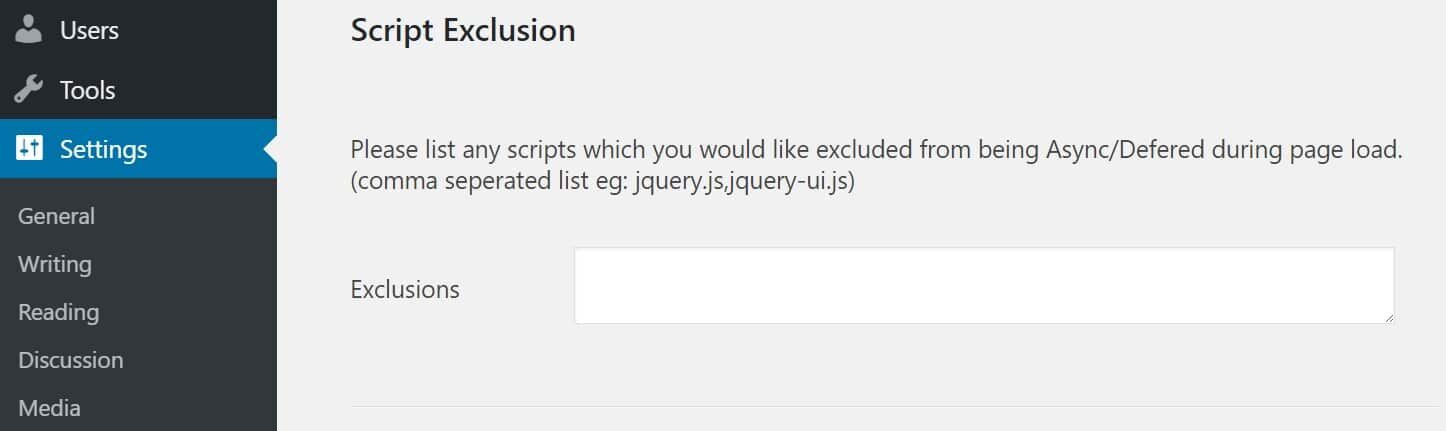
Async exclusions 如果你不想为此使用插件,也可以通过修改代码来实现。 例如将以下代码添加到functions.php文件中。 /*function to add async to all scripts*/ function js_async_attr($tag){ # Add async to all remaining scripts return str_replace( ' src', ' async="async" src', $tag ); } add_filter( 'script_loader_tag', 'js_async_attr', 10 );我们再次通过Google PageSpeed Insights运行网站测试,可以看到阻止渲染JavaScript问题已经修复,下一步需要做的是优化CSS传递。 
优化CSS传递提示 您可以看到我们需要优化的第一个CSS是Google字体(fonts.googleapis.com)。 CSS默认是阻塞渲染的资源,其中包括来自Web字体的CSS。 要解决此问题,我们将安装免费的禁用Google字体插件。 安装插件后,您的Google字体显然会中断。 因此,您需要访问Google字体并手动获取嵌入代码。 我们选择Twenty Seventeen主题默认的相同字体。 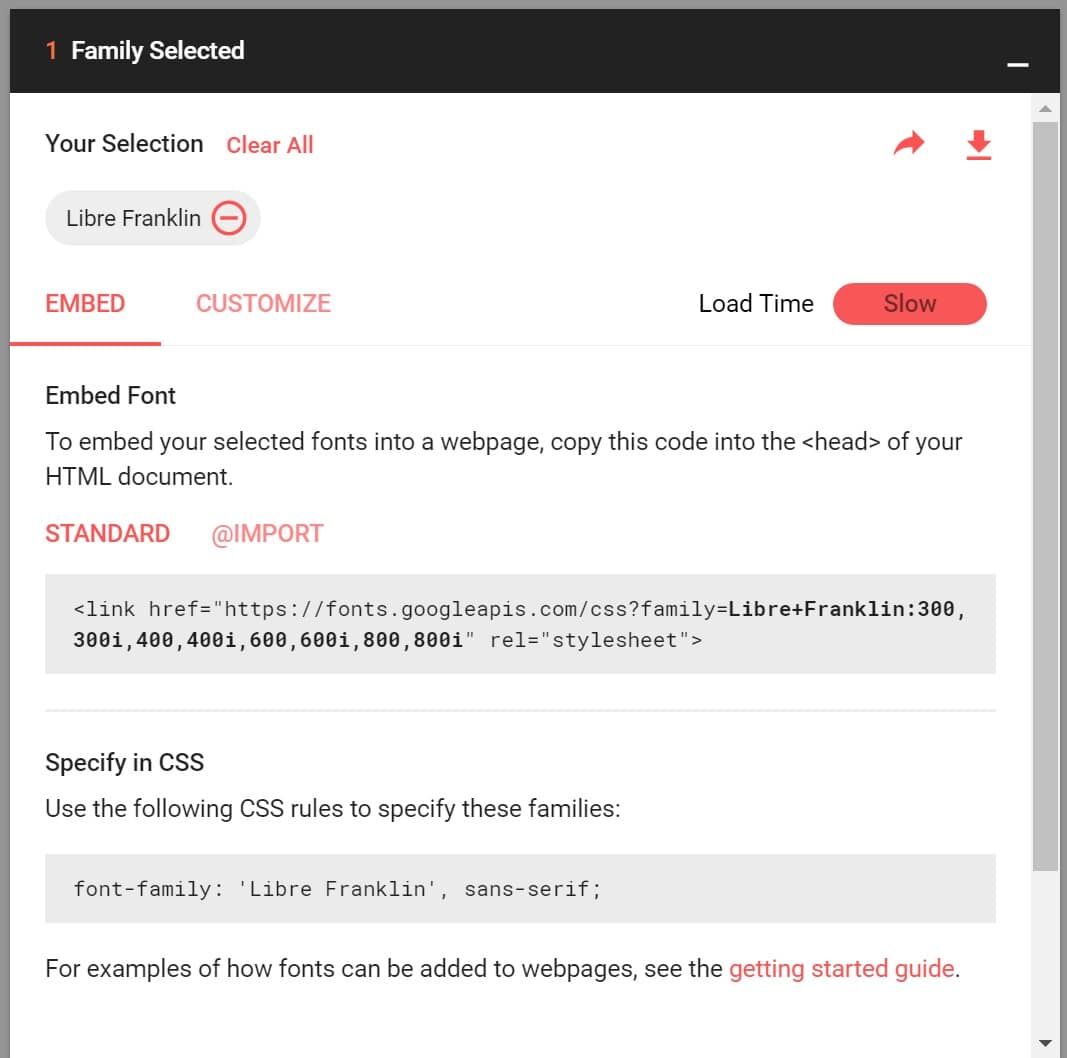
谷歌字体嵌入 然后,您需要将其添加到footer.php文件中,就在标记之前。 注意:这样做会产生FOUT,这就是他们所说的无样式内容闪烁,指的是Web 字体在下载并渲染之前,短暂显示无样式文本的情况。 但它也将摆脱渲染阻塞问题。 你要思考下FOUT是否为您的访问者可接受的用户体验。 您还可以使用Google的Web字体加载器。 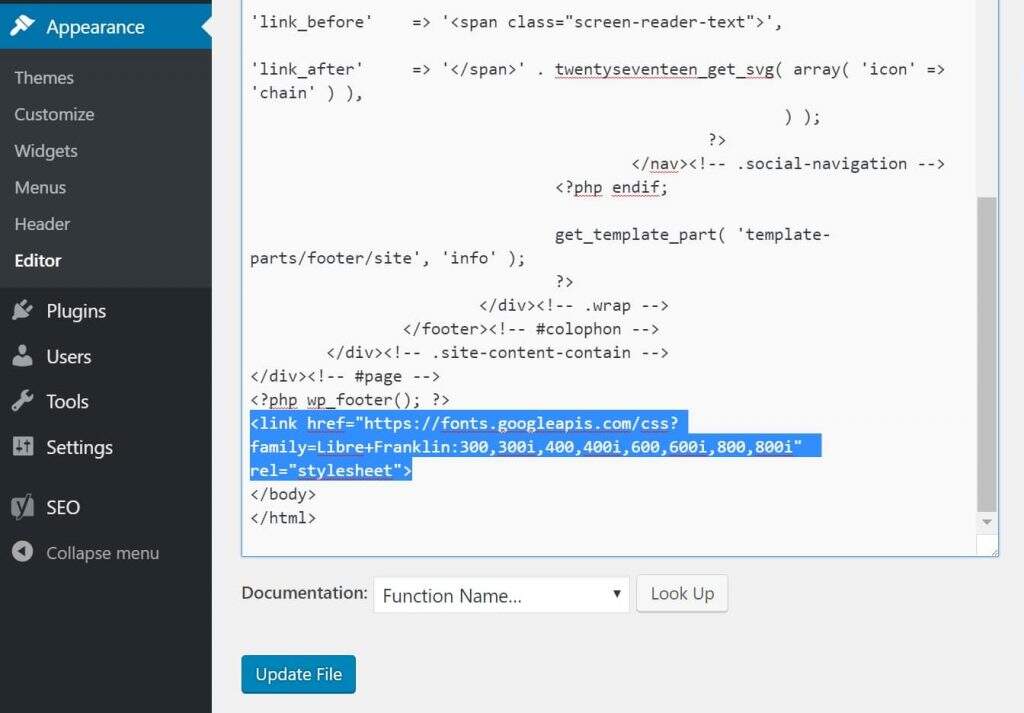
WordPress页脚中的Google字体 我们再次通过Google PageSpeed Insights运行我们的测试网站,发现只剩下一个优化 CSS 发送过程警告,那就是style.css文件。 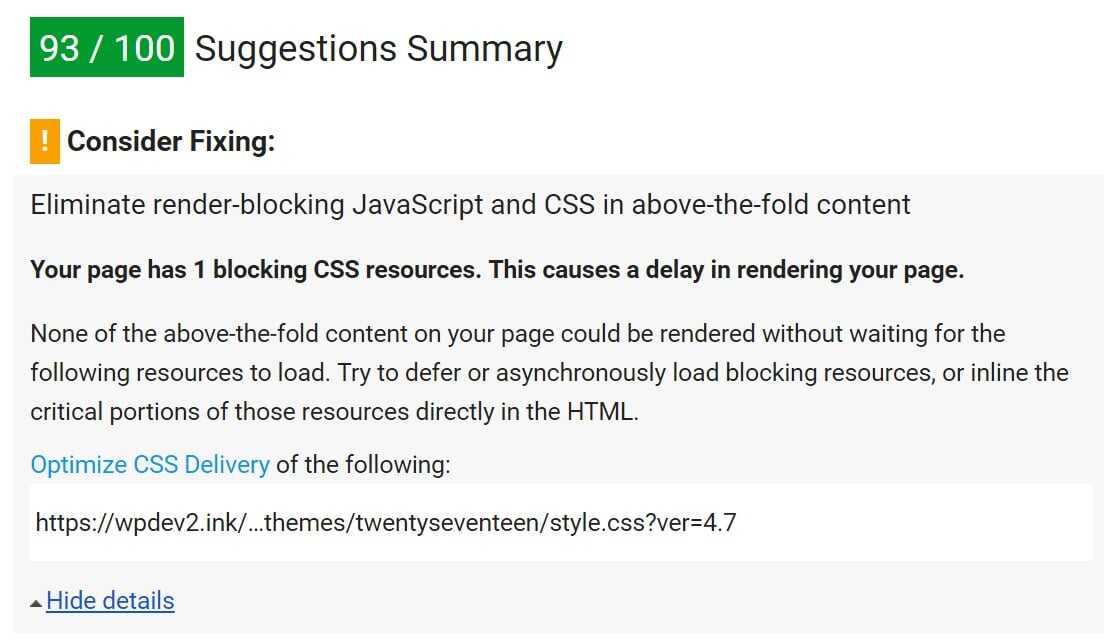
优化 CSS 发送过程 解决此问题的最简单方法之一是使用由Frank Goossens开发的名为Autoptimize的免费WordPress插件。 
WordPress插件-Autoptimize 这个插件非常轻量,不到200KB。 截至撰写本文时,它目前有超过100万有效安装,其中4.5星评分。 该插件可以帮助您连接脚本,压缩文件,过期标头,以及将样式移动到头部和脚本移到页脚等功能。 此插件与之前使用的Async JavaScript插件完全兼容。 安装插件后,单击设置并选择“优化CSS代码”。然后单击高级选项卡并启用“聚合内联CSS”和“内联所有CSS”。注意,根据您正在执行此操作的主题,它可能不建议使用此方法。 对于大型网站,内联并不适用,在这种情况下,简单地忽略特定的Google PageSpeed Insights警告实际上会更好。 请记住,使用HTTP/2,连接有时实际上会减慢您的网站速度。 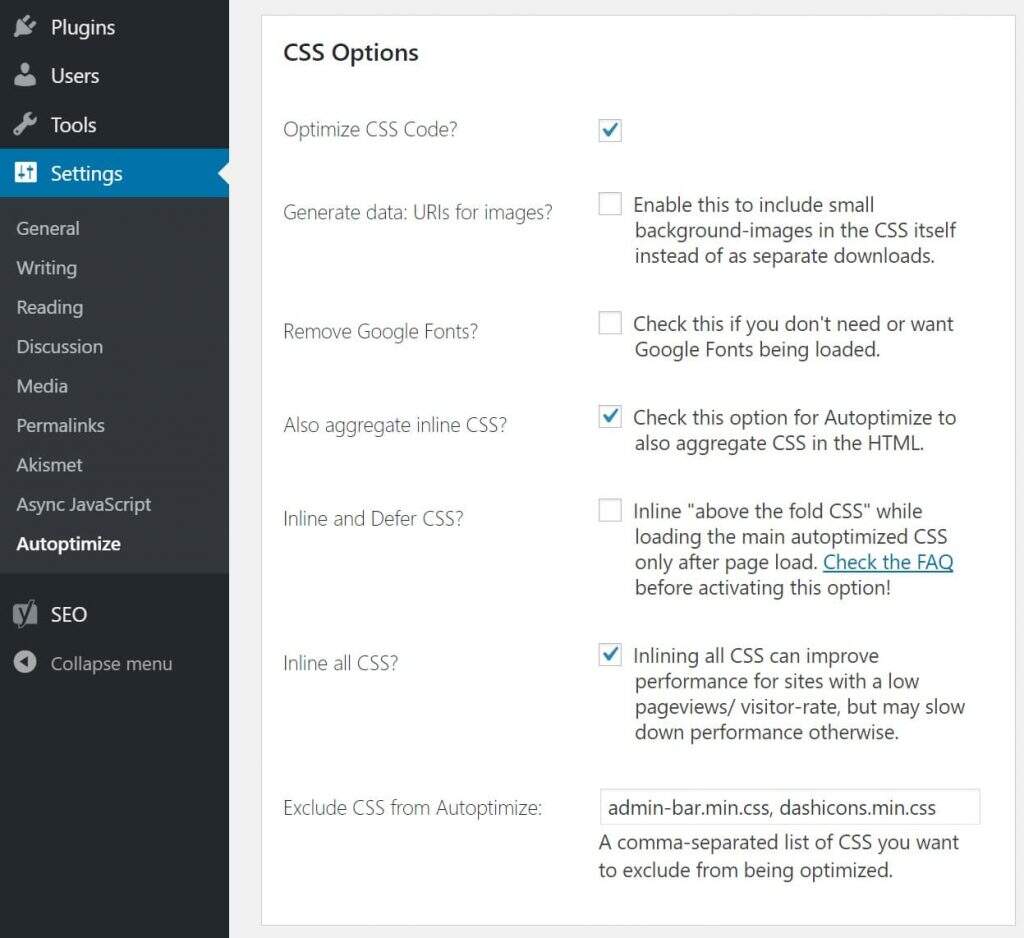
优化CSS代码 我们还建议启用优化HTML代码选项。 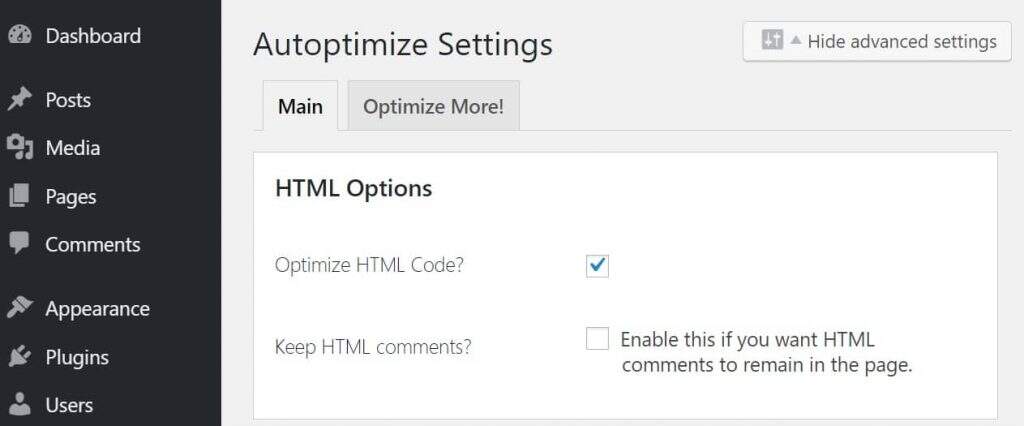
优化HTML代码 如果我们再次通过Google PageSpeed Insights运行我们的网站,可以看到消除渲染阻塞的JavaScript和CSS警告没有了,它还修复了Minify CSS警告。 到目前为止我们将桌面设备分数从88分提高到92分,移动设备分数从73分提高到89分,此刻离目标越来越近了。 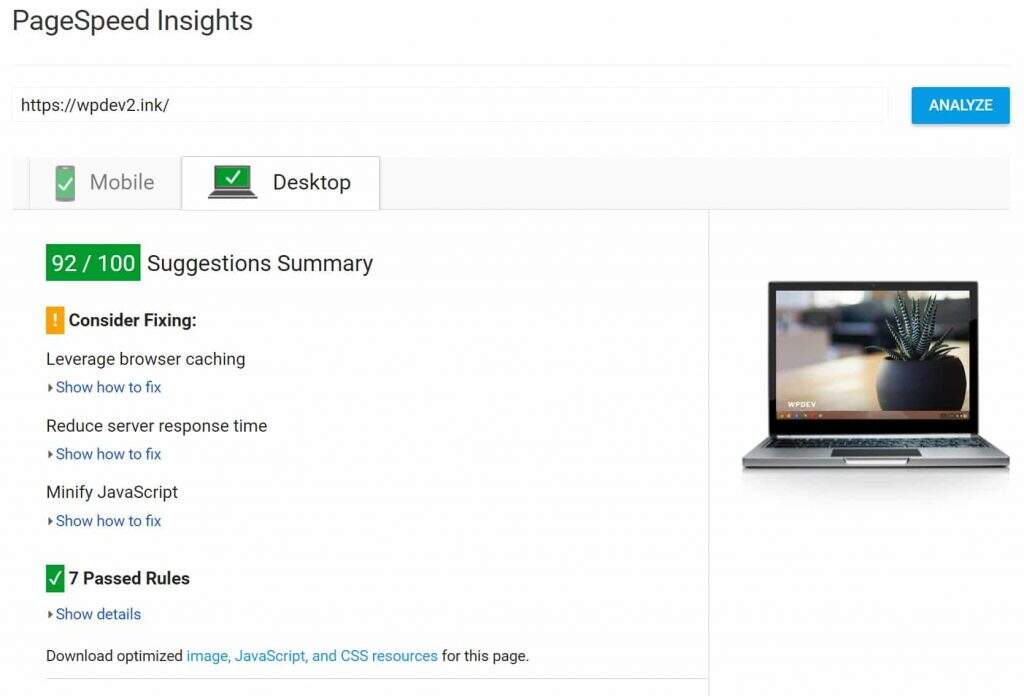
JS和CSS优化后PageSpeed Insights测评结果 2.4 启用浏览器缓存下一个Google PageSpeed Insights建议,我们需要解决的是网站未配置浏览器缓存警告。实际上,我们前面写了一篇关于浏览器缓存文章-“如何使用插件/无插件优化WordPress网站浏览器缓存”。 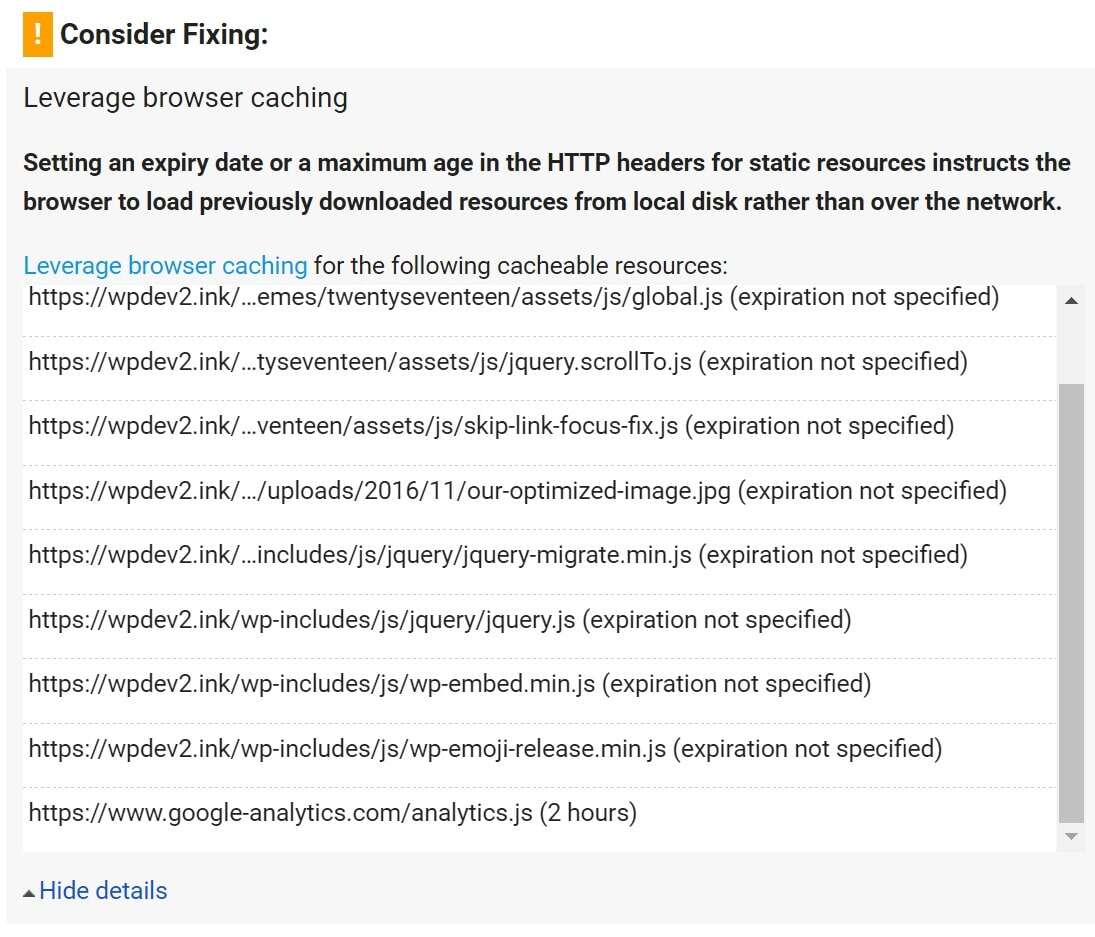
未使用浏览器缓存警告 触发浏览器缓存警告的最常见原因是您的Web服务器没有适当的标头。 在上面的屏幕截图中,您可以看到我们所有的内部脚本都没有指定过期日期的警告。 在缓存方面,使用了两种主要方法:Cache-Control标头和Expires标头。 当Cache-Control标头启用客户端缓存并设置资源的max-age时,Expires标头用于指定资源在特定时间点不再有效。 您不一定需要添加两个标头,因为这有点冗余。Cache-Control是较新的并且通常是推荐的方法,但是,某些Web性能工具(如GTmetrix)仍会检查Expires标头。 这些都是示例,您可以根据需要更改文件类型,过期时间等。 以下是一些选项。 我们将在本教程的WordPress网站主机上简单地在Apache中添加expire头。 在Nginx中添加缓存控制头您可以通过将以下内容添加到服务器Nginx配置文件中添加Cache-Control标头。 location ~* \.(js|css|png|jpg|jpeg|gif|ico)$ { expires 2d; add_header Cache-Control "public, no-transform"; }在Nginx中添加Expires标头您可以通过将以下内容添加到服务器Nginx配置文件中添加Expires标头头。 在此示例中,您可以了解如何根据文件类型指定不同的过期时间。 location ~* \.(jpg|jpeg|gif|png)$ { expires 365d; } location ~* \.(pdf|css|html|js|swf)$ { expires 2d; }在Apache中添加缓存控制头您可以通过将以下内容添加到Apache服务器的.htaccess文件中添加Cache-Control标头。 Header set Cache-Control "max-age=604800, public"在Apache中添加Expires标头您可以通过在Apache服务器的.htaccess文件中添加以下内容在中添加Expires标头。 ## EXPIRES HEADER CACHING ## ExpiresActive On ExpiresByType image/jpg "access 1 year" ExpiresByType image/jpeg "access 1 year" ExpiresByType image/gif "access 1 year" ExpiresByType image/png "access 1 year" ExpiresByType text/css "access 1 month" ExpiresByType application/pdf "access 1 month" ExpiresByType application/javascript "access 1 month" ExpiresByType application/x-javascript "access 1 month" ExpiresByType application/x-shockwave-flash "access 1 month" ExpiresByType image/x-icon "access 1 year" ExpiresDefault "access 2 days" ## EXPIRES HEADER CACHING ##还记得我们之前启用了Gzip压缩吗? 下面是我们在添加过期标头后现在的.htaccess文件的样子, 我们只是将它放在压缩模块下面。 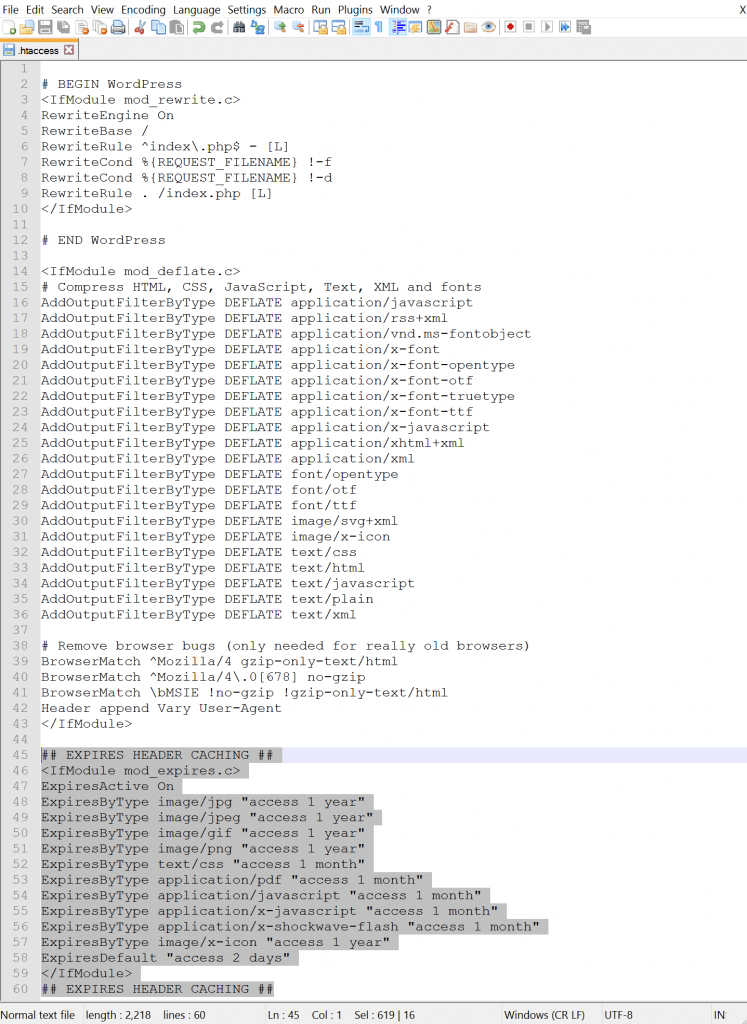
过期标头代码 我们再次通过Google PageSpeed Insights运行我们的测试网站,浏览器缓存警告只剩下一个Google Analytic脚本。 满讽刺的,毕竟这是你谷歌提供的脚本。 要知道这个资源谷歌官方仅设置了2小时的缓存时间,如下面的屏幕截图所示。 谷歌之所以设置这么短的缓存时间,应该是以便于他们对脚本代码更新时,客户端能够尽快获取最新的版本。 但是,还是有办法解决这个问题,那就是在本地托管Google Analytics脚本。 请注意,Google不建议这样做。 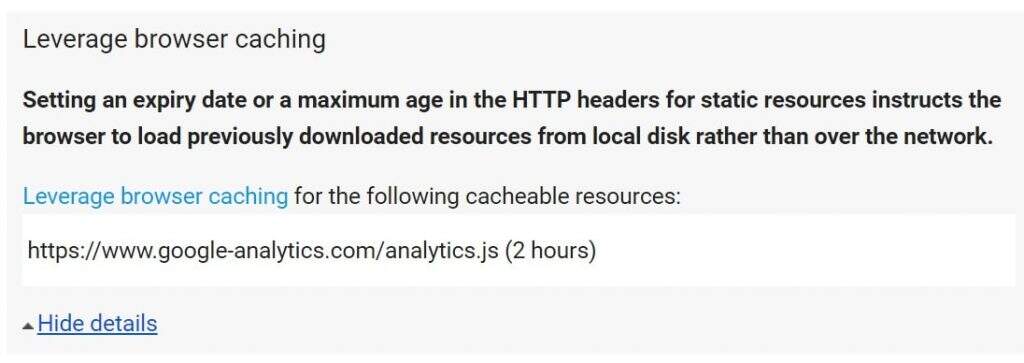
Google Analytics统计代码脚本缓存 有一个名为Complete Analytics Optimization Suite的免费小插件,由Daan van den Bergh创建和开发,允许您在WordPress网站上本地托管Google Analytics。 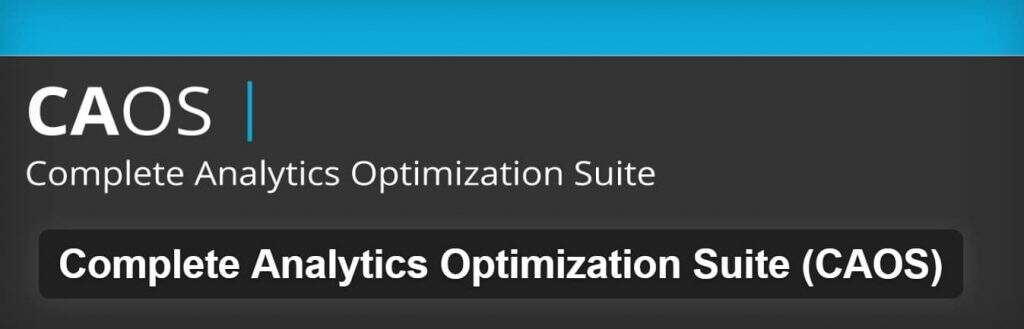
WordPress插件-CAOS 您可以从WordPress官网下载Complete Analytics Optimization Suite,也可以在WordPress仪表板中的“插件-安装插件”插件下搜索安装。 截至撰写本文时,该插件目前拥有1w+个有效安装,获得5星满分好评。 该插件允许您在本地托管您的Google AnalyticsJavaScript文件(analytics.js),并使用WordPress函数wp_cron()保持更新。 其他功能包括能够轻松匿名访问者的IP地址,设置调整后的跳出率以及脚本(页眉或页脚)的位置。 只需安装插件,输入您的Google Analytics跟踪ID,插件就会将Google Analytics的必要跟踪代码添加到您的WordPress网站,下载并将analytics.js文件保存到您的服务器,并使用wp_cron()中的定时任务脚本保持更新。 我们建议将其设置为在页脚中加载。 注意:此插件不与其他Google Analytics统计代码WordPress插件兼容。 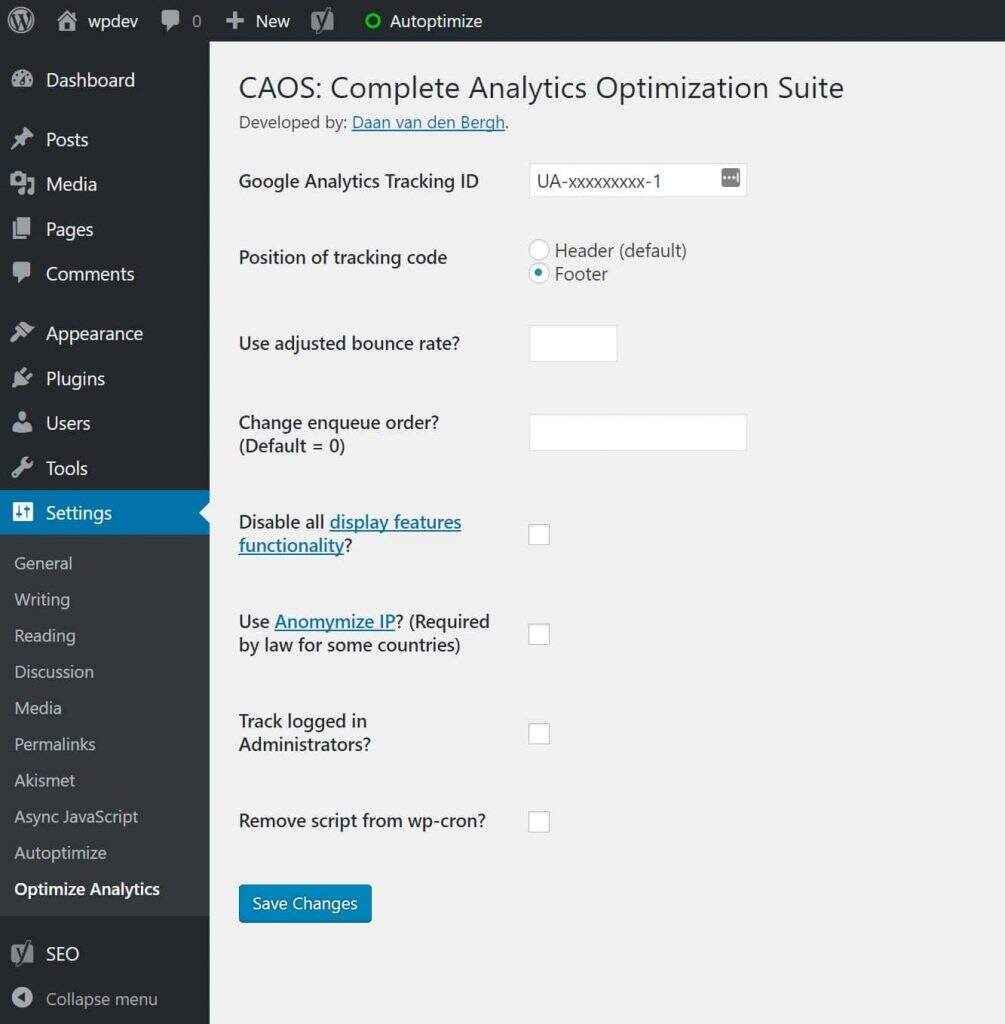
本地存储Google Analytics脚本代码 如果我们再次通过Google PageSpeed Insights运行我们的网站,可以看到关于浏览器缓存警告没有啦! 并且桌面设备和移动设备分数分别提升到97分和96分,已经近乎完美。 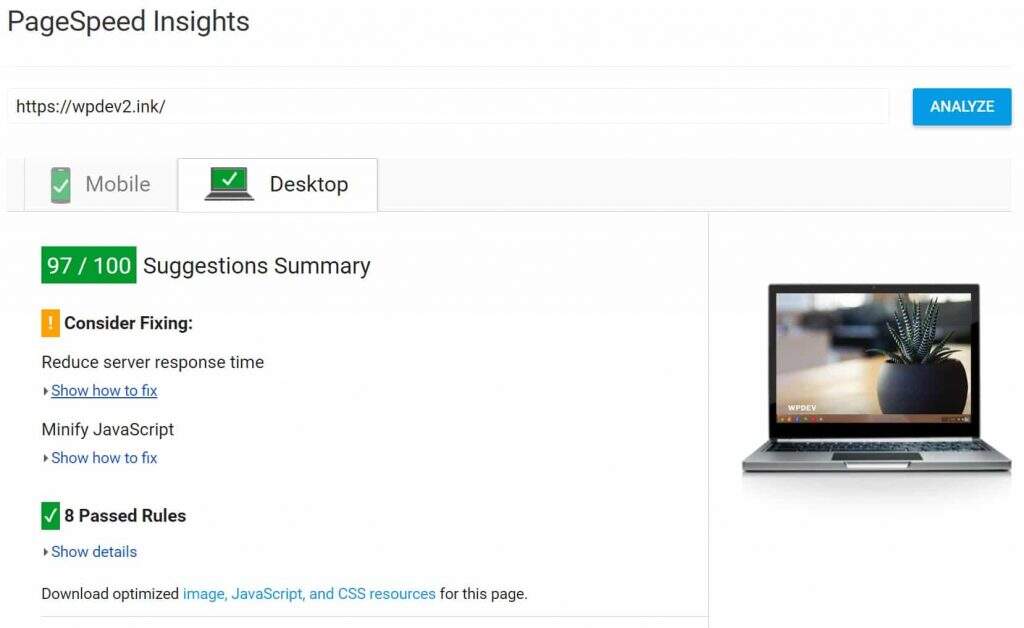
浏览器缓存警告修复后的PageSpeed Insights评分 2.5 减少服务器响应时间我们需要修复的下一个Google PageSpeed Insights建议是减少服务器响应时间警告。 很多时候,这一般是由于服务器响应时间过慢导致,即所使用的主机服务器就那样。因此,我们需要使用缓存插件来加快速度。本次示例采用的是KeyCDN开发的免费插件-Cache Enabler。 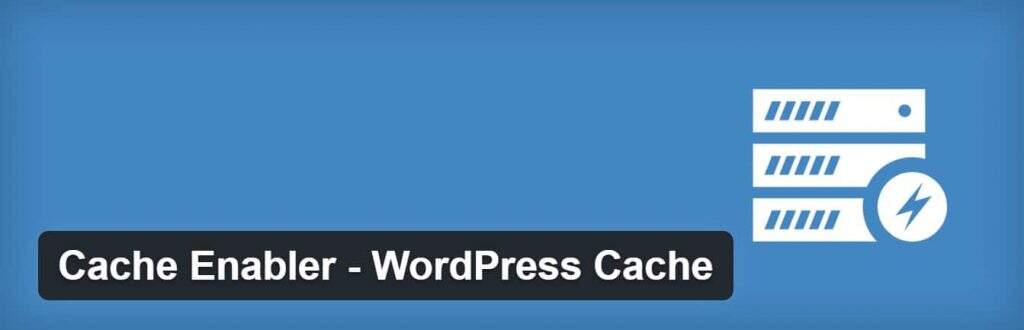
WordPress缓存插件-Cache Enabler 截至撰写本文章时,Cache Enabler拥有4万+有效安装,4.5星评分。 它是WordPress的轻量级缓存插件,通过生成静态HTML文件和WebP,提升网站加载速度。 无需任何设置,只需安装启用即可。 此插件与之前使用的Async JavaScript和Autoptimize插件完全兼容。 如果您想要更快的速度,我们建议您还添加高级代码段来绕过PHP以检索由WordPress Cache Enabler插件创建的静态HTML文件。。 再次通过Google PageSpeed Insights运行我们的网站,可以看到Reduce服务器响应时间警告没有了! 桌面设备和移动设备评分均快要到巅峰的99分。至此,是不是要来个击掌? 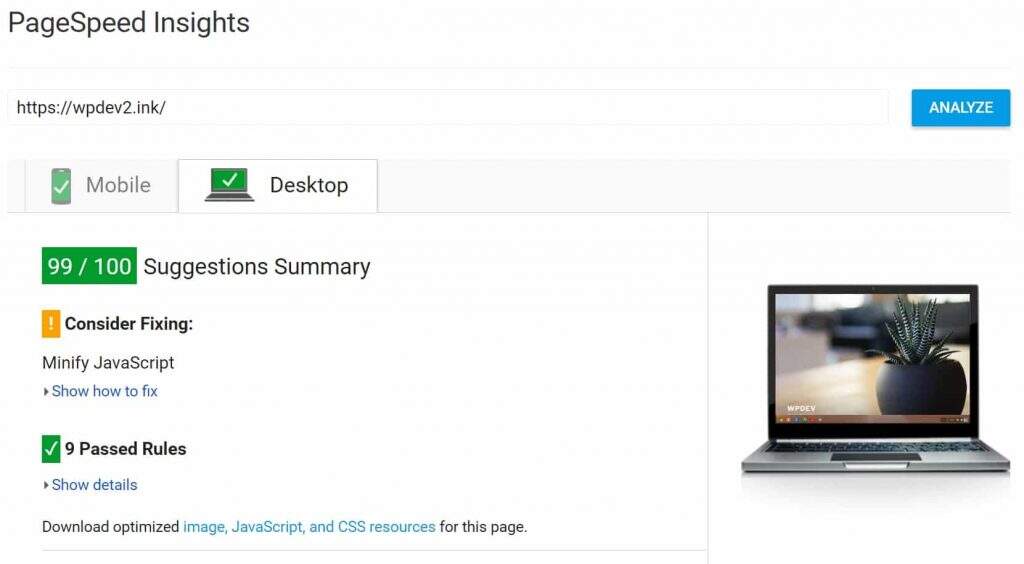
响应时间问题修复后PageSpeed Insights评分 但要注意的是,有许多潜在因素可能会降低服务器的响应速度:包括插件,框架,库,CPU或内存不足等原因导致数据库查询比较慢。 2.6 最小化JavaScript我们需要修复的最后一个Google PageSpeed Insights建议是Minify JavaScript警告。 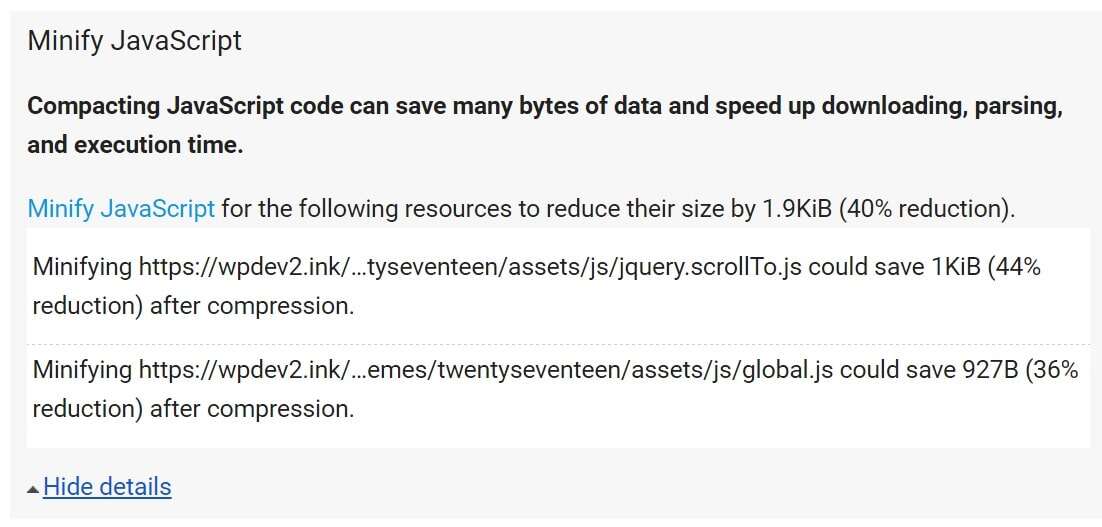
最小化JavaScript警告 为了解决这个问题,我们实际上将回到Autoptimize插件设置启用Optimize JavaScript Code选项。 由于您安装缓存插件,因此您可能还需要在执行此操作后清除缓存以查看结果。 如果你使用Autoptimize插件作为WordPress的优化的主要手段,推荐阅读《WordPress网站优化插件Autoptimize设置教程》。 
优化JavaScript代码 最后,让我们一起见证奇迹的时刻来了,我们的测试网站的Insights评分已经到达“人生之颠峰”-满分100分。 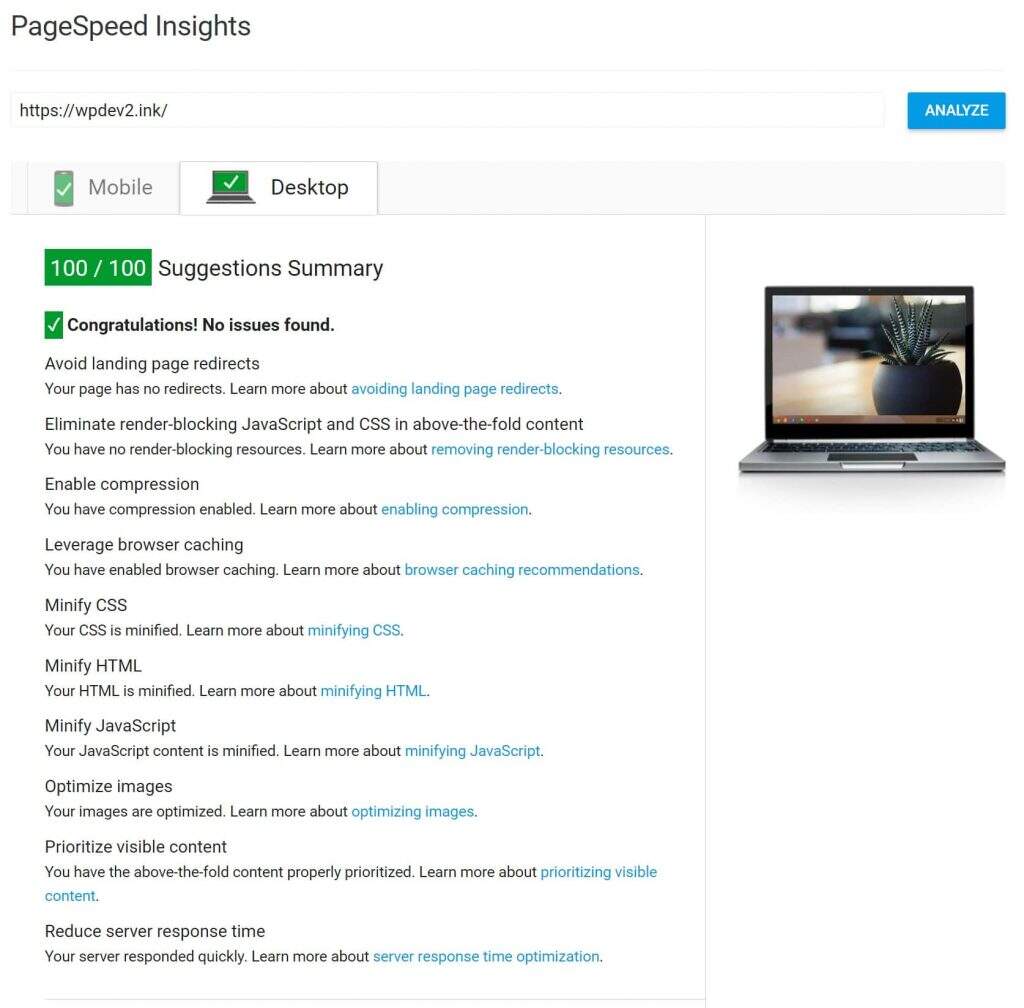
Google PageSpeed Insights桌面设备评分做到100分 以下是移动设备分数。 我们没有为移动设备做任何额外的事情。 将桌面设备的评分做到了100分后,网站移动版本的用户体验分数随之也到了100分。 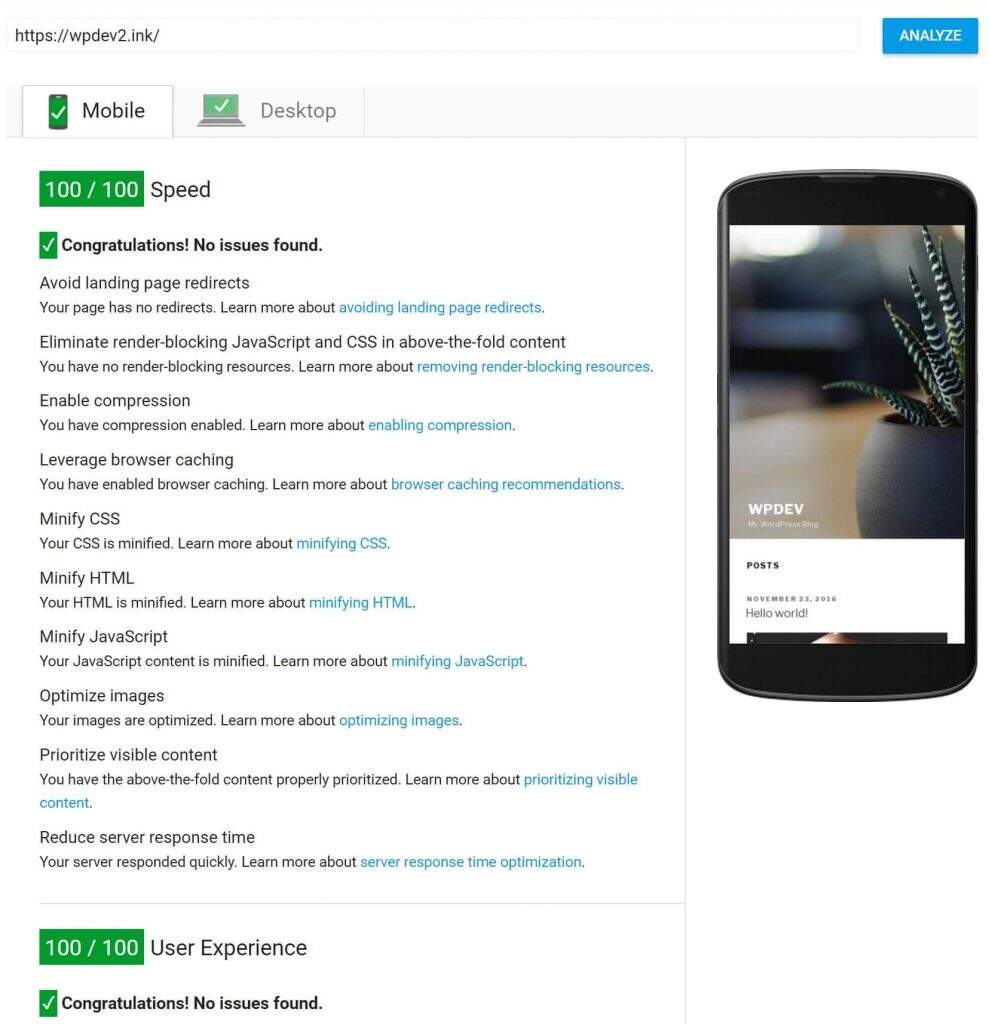
Google PageSpeed Insights移动设备评分做到100分 #3 其他PageSpeed改进要点我们只是在本教程中针对Google PageSpeed Insights进行优化。 事实上,除了上述的要点外我们还可以做更多的事情,以提升网站加载速度: 删除查询字符串 利用CDN加速网站 通过极佳的压缩进一步优化我们的图像 懒加载图片有机会,我们也可以抽时间对这些要点逐一讲解。 小结本教程的目的是更好地解释和理解Google PageSpeed Insights在检测网站是给出的警告以及我们可以采取哪些措施来解决这些问题。一旦您更好地理解了这些,您就可以将这些策略应用到更大的网站。当然,对于大型网站,你可能永远不会得到100满分!我们应该奔着满分的目标去做,虽然很难,但我们建议您尽可能地实施,网站速度必然会得到很大的提升。并且请记住,您网站的速度以及用户体验才是真正重要的,不要过于在意分数。 |
【本文地址】